Instagram에서 기억된 계정을 제거하는 방법
게시 됨: 2023-01-20
일반적으로 앱에서 로그아웃하면 앱에서 로그인 정보를 잊어버리고 서비스에 액세스하려면 사용자 이름과 비밀번호를 입력하라는 메시지가 표시됩니다. 많은 Google 및 Facebook 앱은 그렇게 작동하지 않습니다. Facebook, Messenger 및 Instagram과 같은 애플리케이션은 계정 세부 정보를 저장하므로 탭 한 번으로 빠르게 로그인할 수 있습니다. 사용자의 편의를 제공합니다. Instagram 앱에서 계정을 삭제할 수 있습니다. 로그인을 시도할 때 표시되지 않습니다. 이 기사에서는 Instagram에서 기억된 계정을 제거하는 방법과 앱에 다른 사람의 계정이 저장된 경우 기억된 계정을 삭제하는 방법을 설명합니다. 기억하고 있는 인스타그램 계정 로그아웃 방법은 끝까지 읽어주세요.
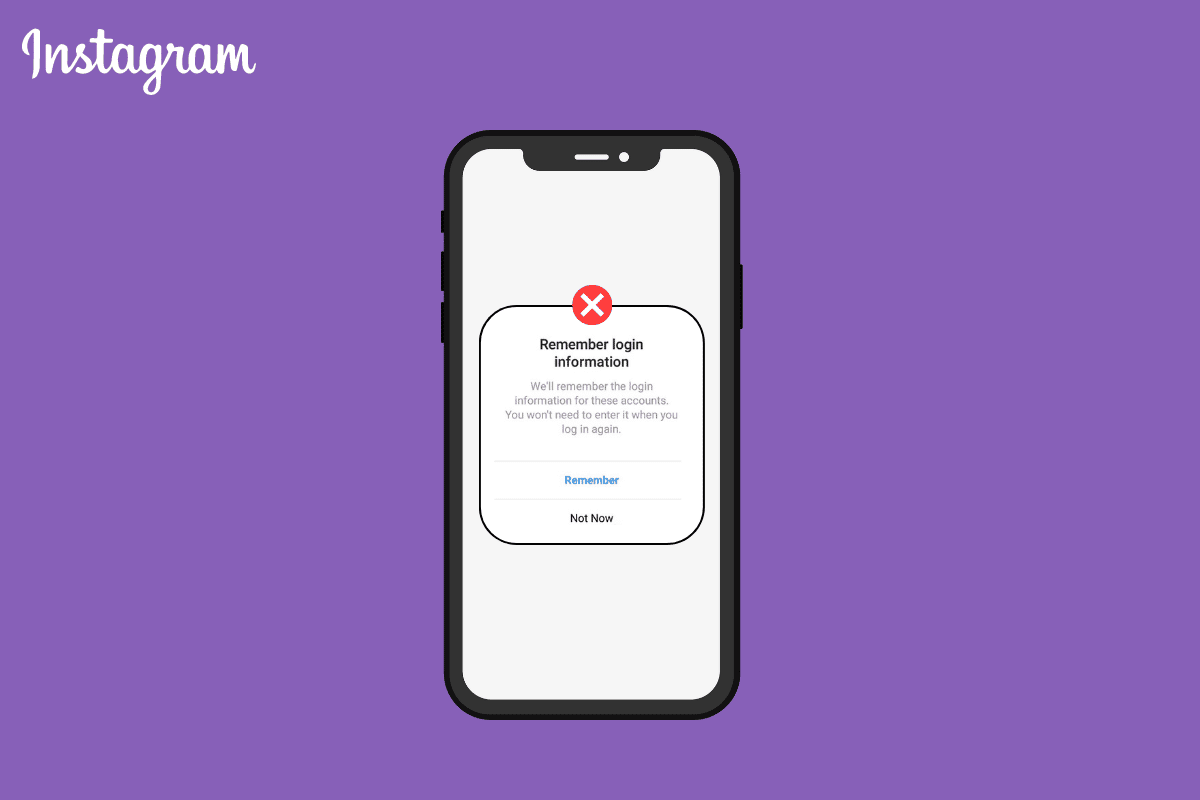
내용물
- Instagram에서 기억된 계정을 제거하는 방법
- Instagram에서 기억하는 방법은 무엇입니까?
- 내 Instagram 계정에서 어떻게 로그아웃합니까?
- Instagram에서 로그아웃하면 계정이 삭제되나요?
- 로그아웃한 후에도 Instagram 계정이 여전히 남아 있는 이유는 무엇입니까?
- Instagram에서 기억된 계정을 제거하는 방법?
- Instagram에서 로그인 기억을 어떻게 삭제합니까?
- Instagram에서 기억된 계정을 어떻게 삭제합니까?
- PC에 저장되어 있는 Instagram 계정에서 로그아웃하는 방법은 무엇입니까?
Instagram에서 기억된 계정을 제거하는 방법
더 나은 이해를 위해 사진을 사용하여 자세한 방식으로 Instagram에서 기억된 계정을 제거하는 방법을 시연하는 단계를 배우려면 이 기사를 끝까지 읽으십시오.
Instagram에서 기억하는 방법은 무엇입니까?
이 기능을 감지하고 공식 Instagram 계정에서 사용해 본 첫 번째 사람은 Jane Manchun Wong인 것으로 알려졌습니다. 기념 기능이 만들어진 후 그녀는 자신의 트위터 계정에 스크린 샷을 게시했습니다. Instagram에서 기억된 계정을 제거하는 방법에 대해 자세히 알아보세요.
내 Instagram 계정에서 어떻게 로그아웃합니까?
인스타그램 앱을 사용하는 경우 공유된 스마트폰이나 컴퓨터에서 나갈 때 인스타그램에서 로그아웃하는 것이 좋습니다. 이렇게 하면 장치에서 계정에 대한 무단 액세스를 방지할 수 있습니다. 실행 방법을 알려드리겠습니다.
1. Android 또는 iOS 기기에서 Instagram 애플리케이션을 엽니다.
참고 : 계정에 로그인되어 있는지 확인하십시오.
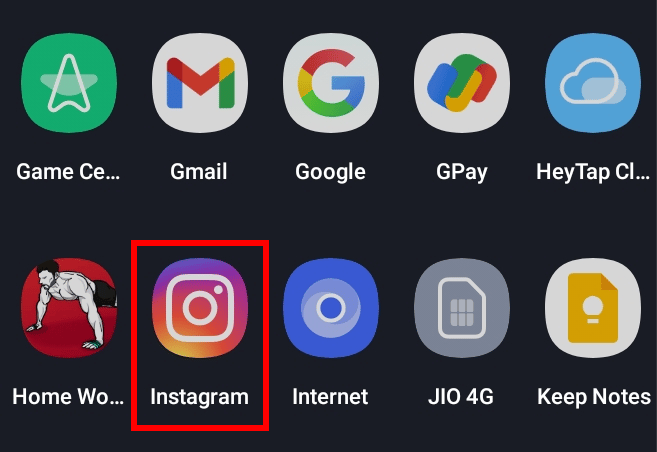
2. 화면 오른쪽 하단에서 프로필 탭 을 누릅니다.
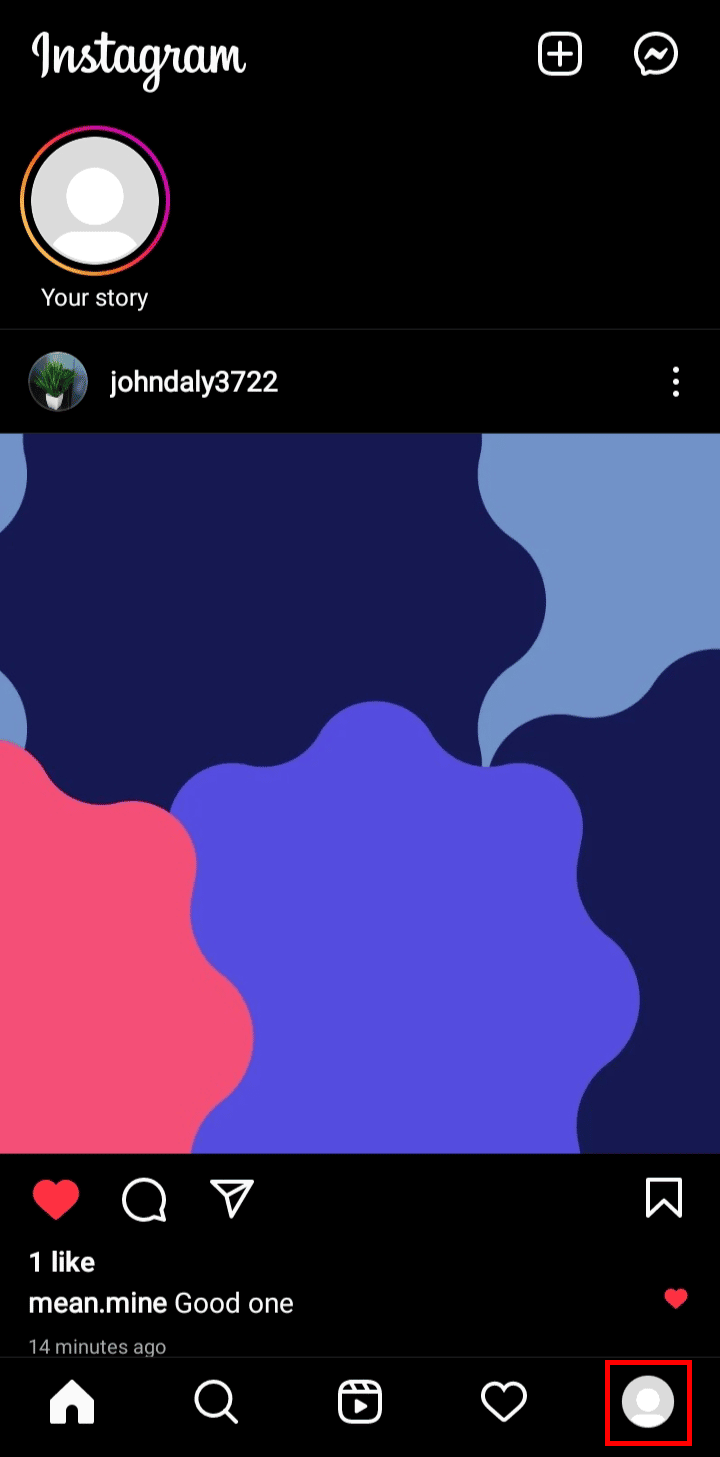
3. 오른쪽 상단에서 햄버거 아이콘 을 누릅니다.
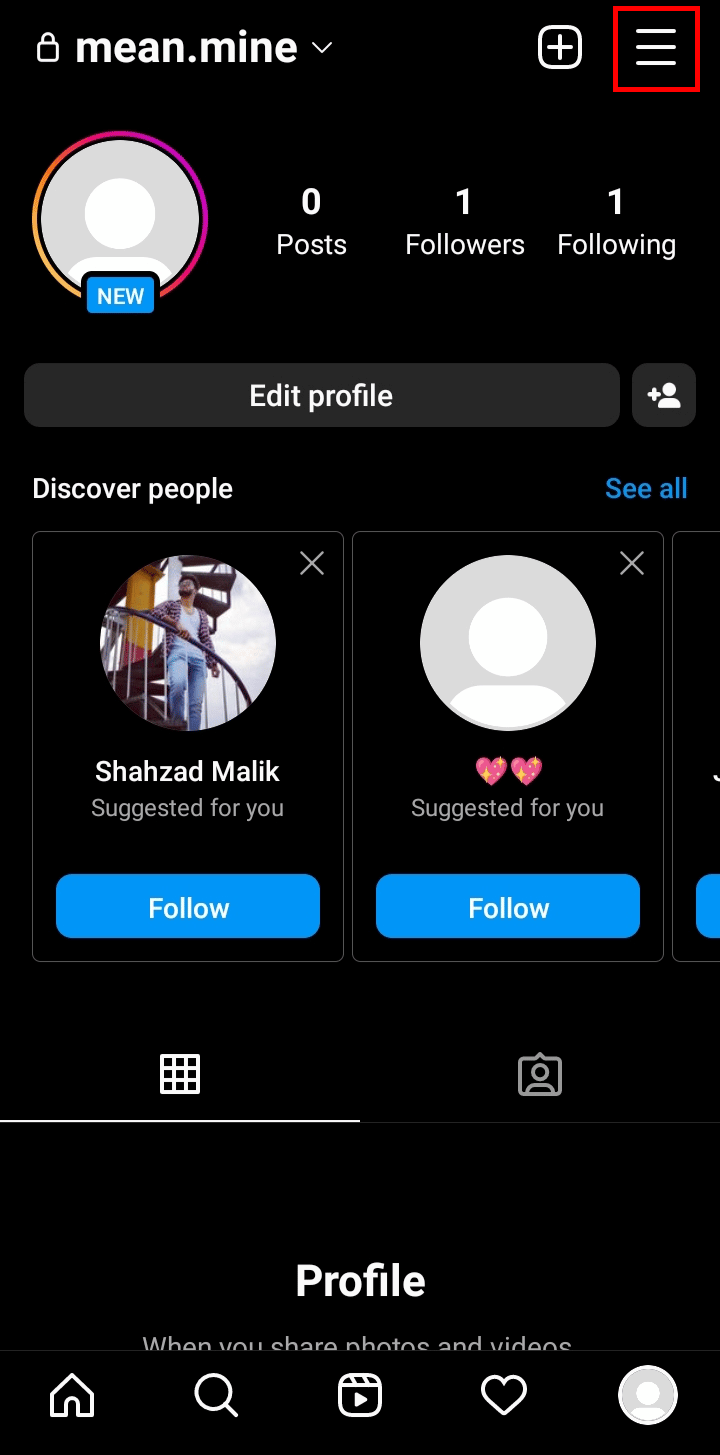
4. 팝업 메뉴에서 설정 을 누릅니다.
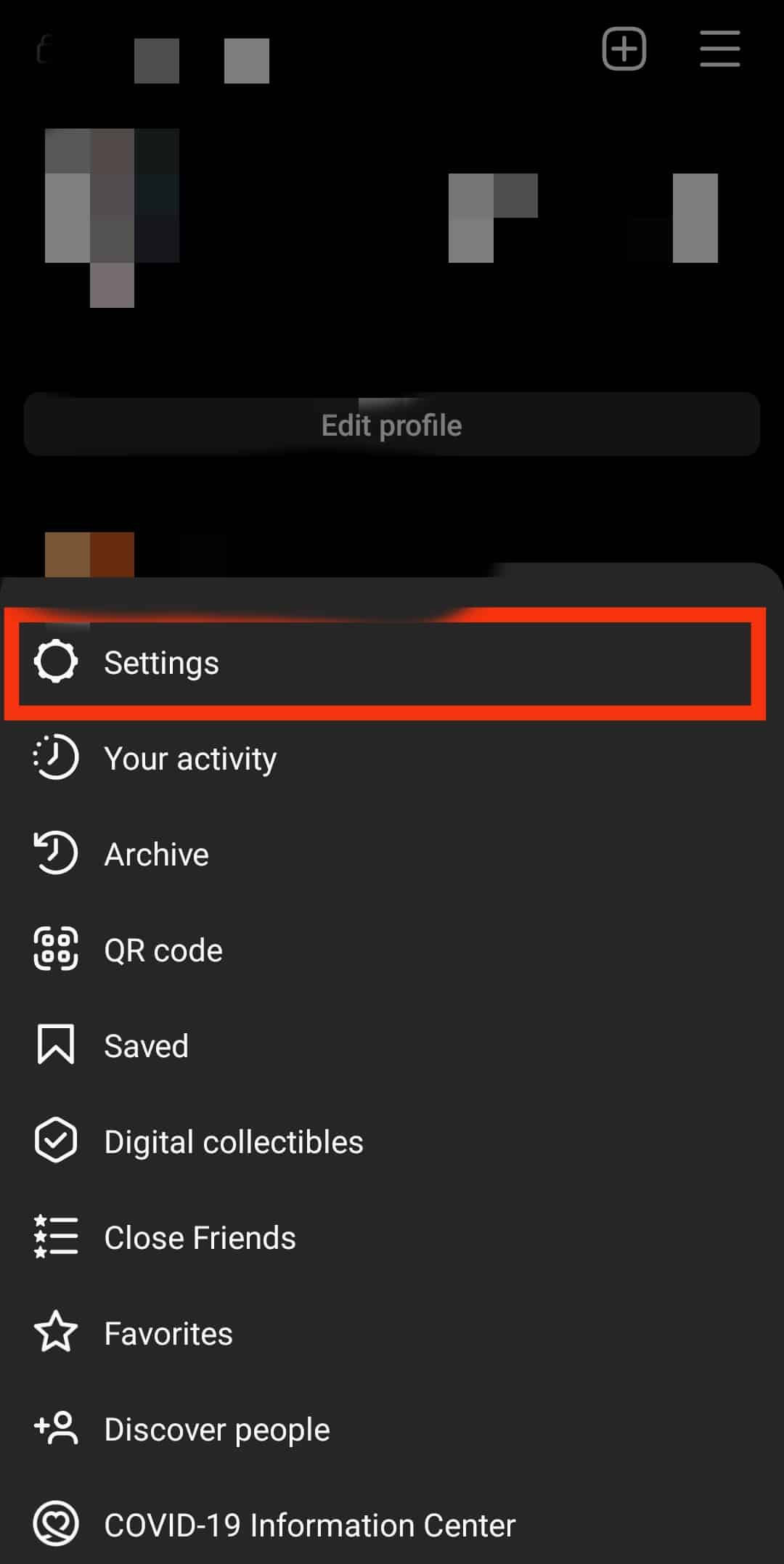
5. 아래로 스와이프하고 화면 하단에서 [사용자 이름] 로그아웃 옵션을 탭합니다.
![아래로 스와이프하고 화면 하단에서 [사용자 이름] 로그아웃 옵션 탭 | Instagram에서 기억된 계정을 제거하는 방법](/uploads/article/7250/SZcYcEuB08vMaFWL.png)
6. 팝업에서 로그아웃 을 눌러 작업을 확인합니다.
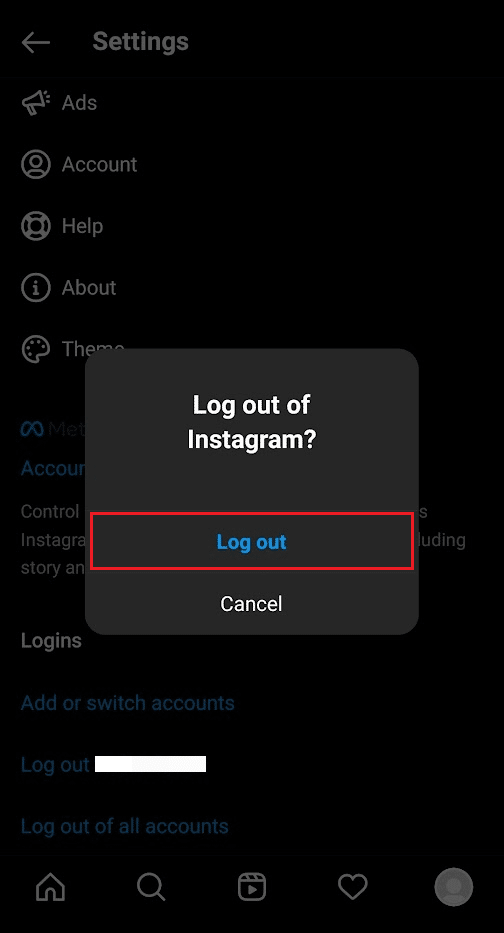
또한 읽기 : 메신저 앱에서 계정을 제거하는 방법
Instagram에서 로그아웃하면 계정이 삭제되나요?
아니요 . 로그아웃만 하시면 인스타그램 계정은 삭제되지 않습니다. 계정을 일시적으로 비활성화한 다음 다시 로그인하고 재활성화하여 프로필, 사진, 댓글 및 좋아요를 다시 볼 수 있습니다. 계정 중 하나에서 로그아웃했지만 여전히 Instagram에 표시됩니다. 저장된 로그인 정보가 활성화되었기 때문입니다. 계정을 보호하려면 특히 장치를 공유하는 경우 Instagram에서 로그아웃해야 합니다. 모바일 장치의 설정을 통해 Instagram에서 로그아웃할 수 있습니다. 로그아웃하려면 위의 지침을 따르십시오.
로그아웃한 후에도 Instagram 계정이 여전히 남아 있는 이유는 무엇입니까?
IG 계정에서 로그아웃하는 동안 내 로그인 정보 기억 확인란을 선택했을 수 있습니다. 계정 자격 증명을 반복해서 입력하지 않고도 계정에 다시 로그인할 수 있도록 IG 로그인 화면에 로그인 정보를 저장합니다.
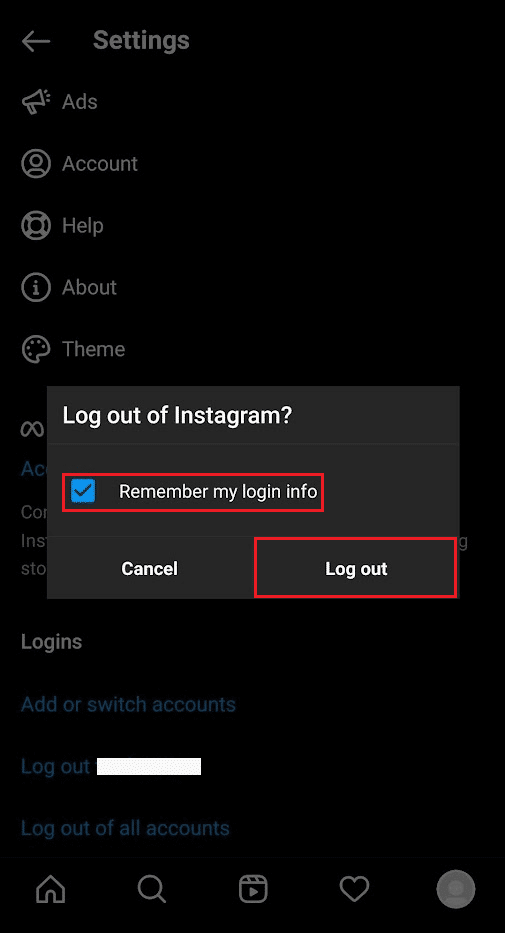
Instagram에서 기억된 계정을 제거하는 방법?
IG에 로그인하는 동안 기억된 계정을 제거하는 단계를 살펴보겠습니다.
1. 휴대폰에서 Instagram 앱을 실행합니다.
참고 : 계정에 로그인되어 있는지 확인하십시오.

2. 프로필 탭 > 햄버거 아이콘 > 설정 을 누릅니다.
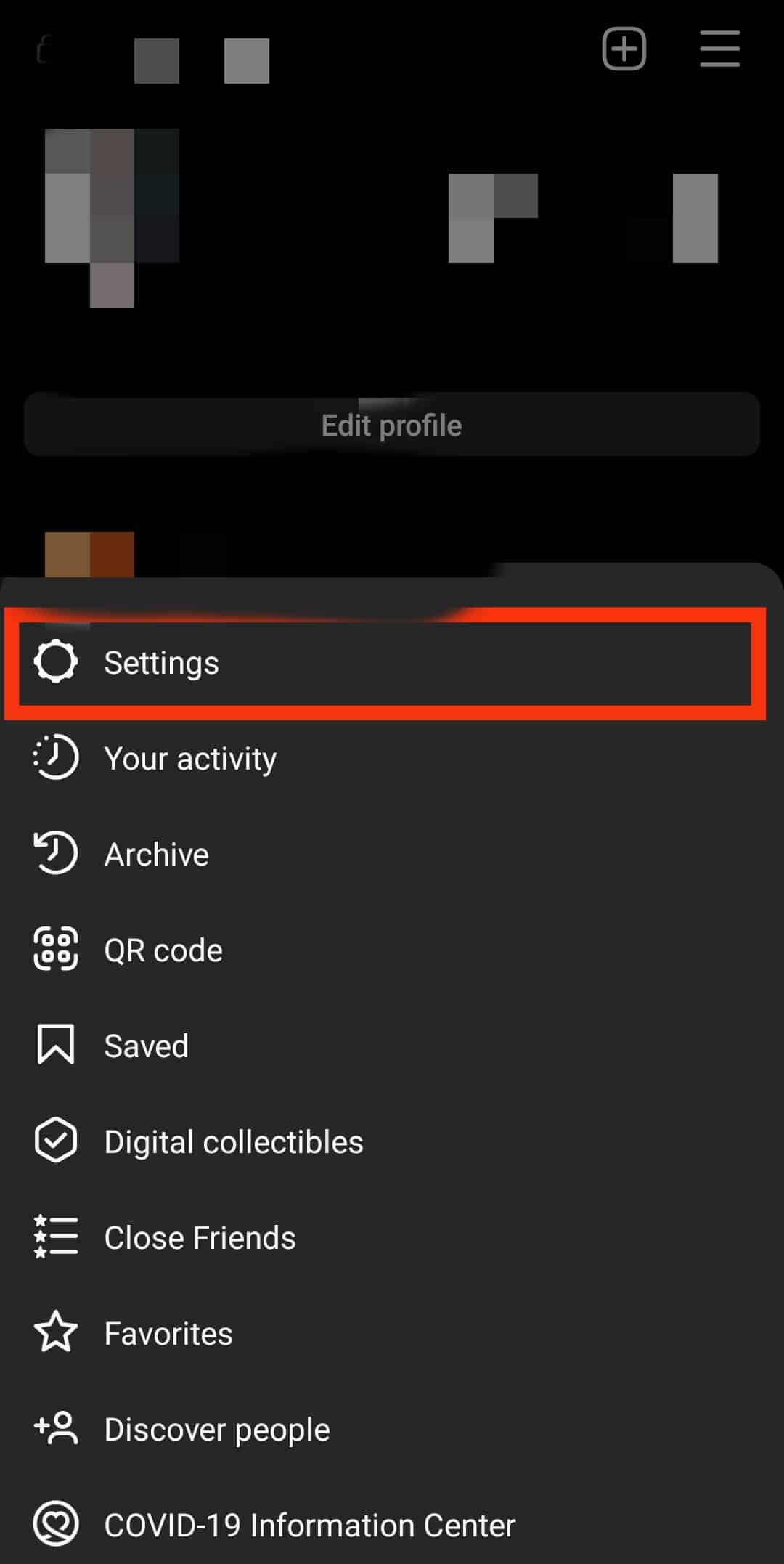
3. 보안 을 누릅니다.
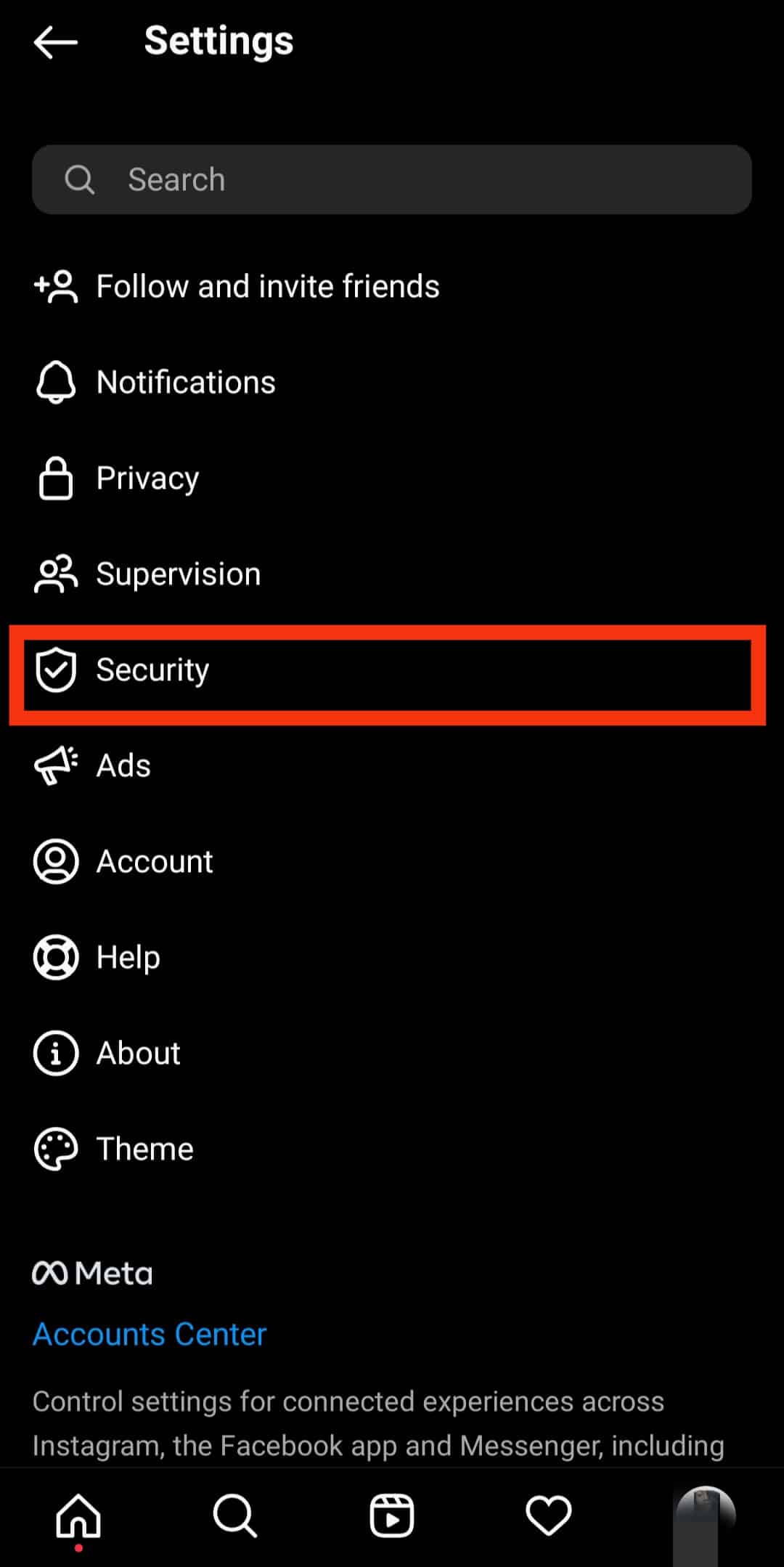
4. 저장된 로그인 정보 를 누릅니다.
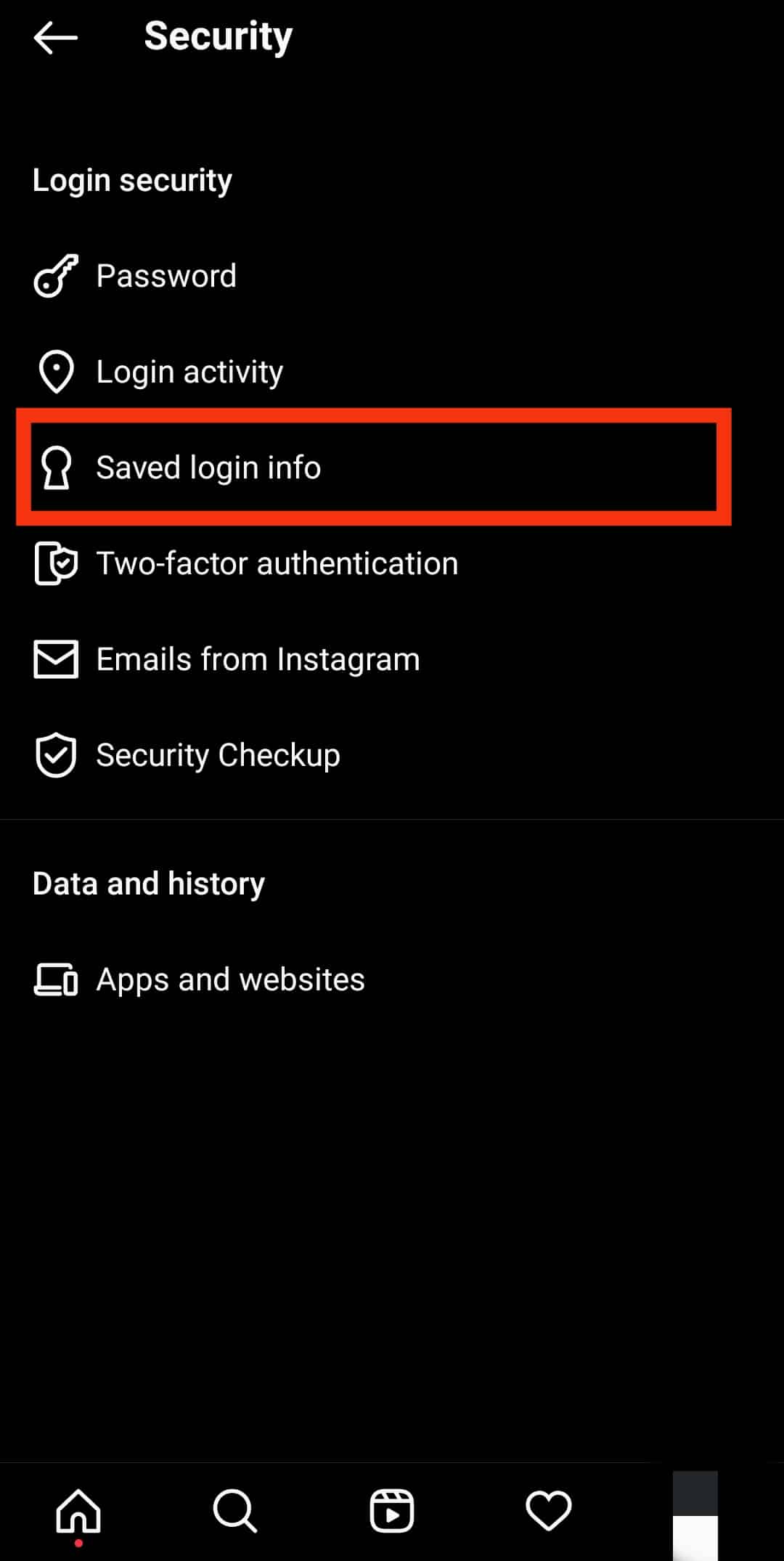
5. 저장된 로그인 옵션의 토글을 끕니다 .
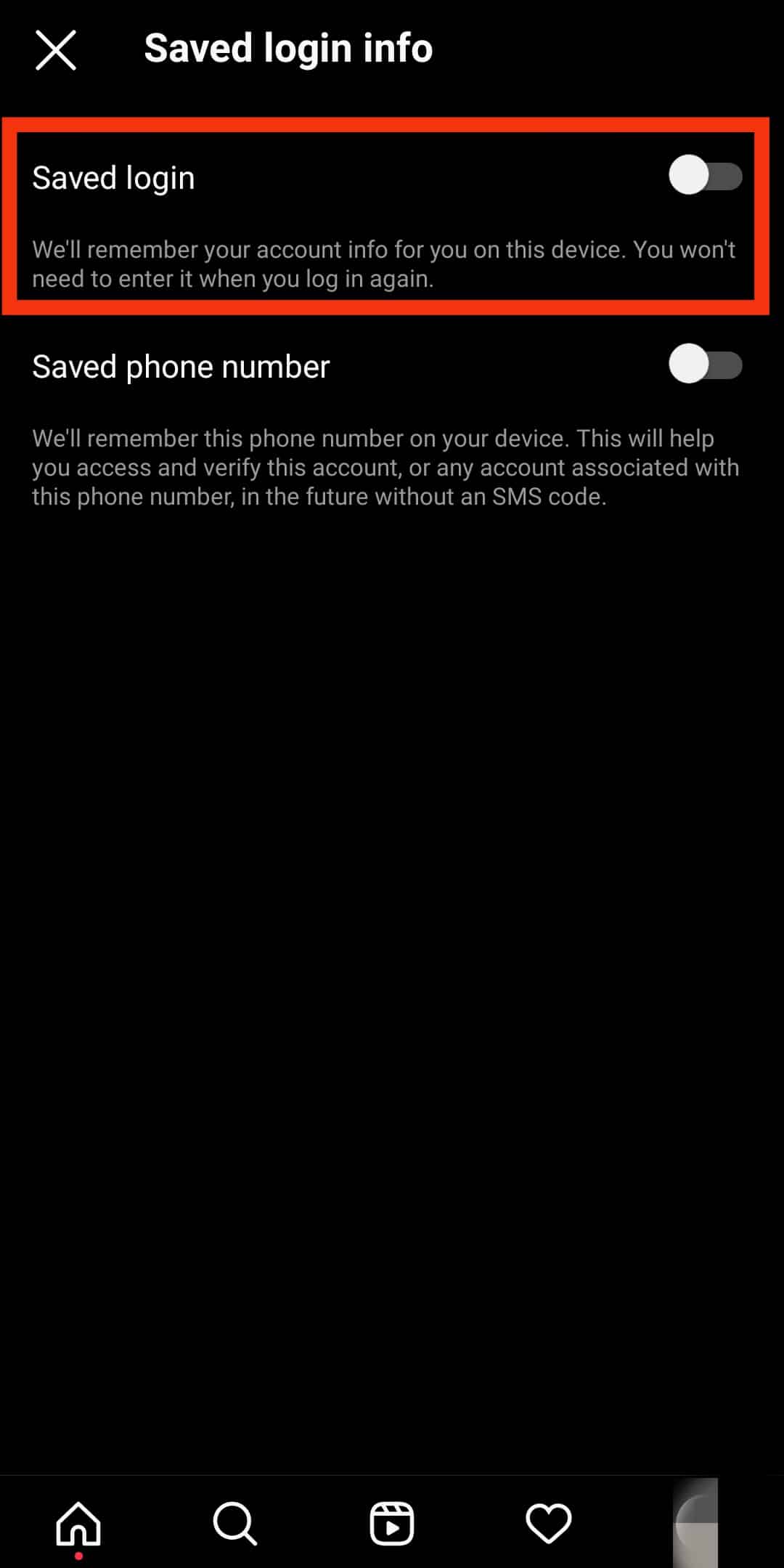
6. 앱에서 저장된 로그인 정보를 지우려면 제거 를 누릅니다.
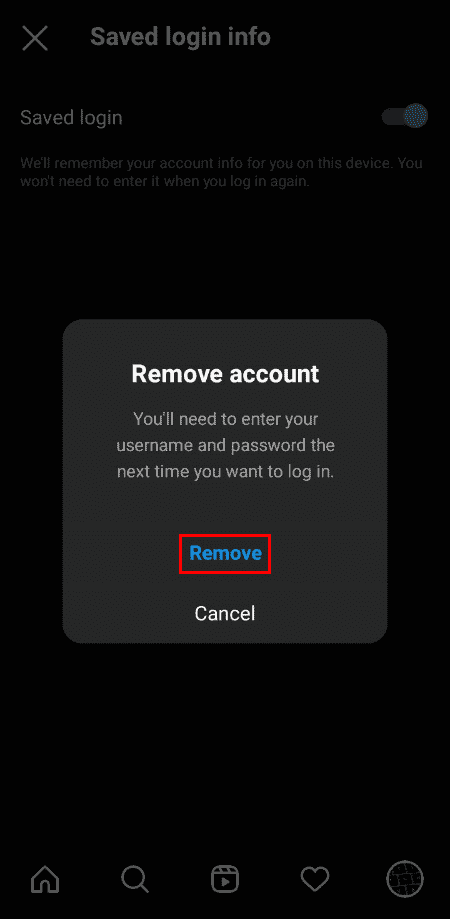
7. 설정 메뉴로 돌아갑니다. 아래로 스와이프하고 로그아웃 을 탭합니다.
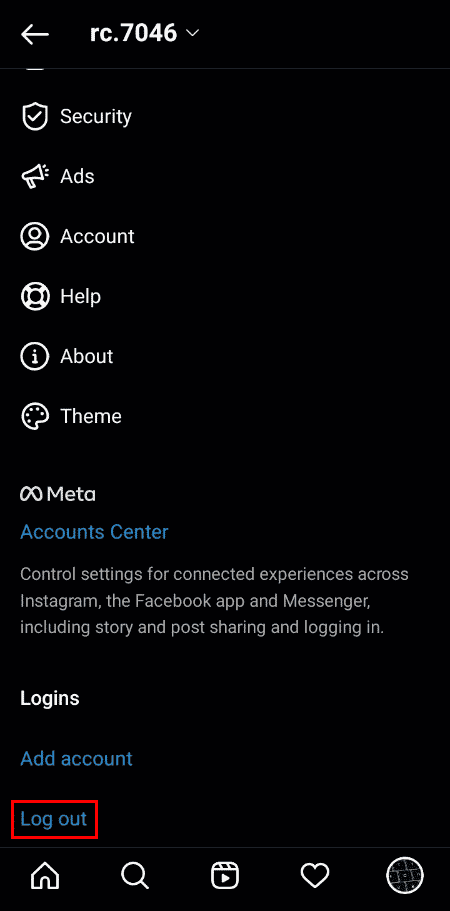
8. 로그아웃 을 눌러 작업을 확인합니다.
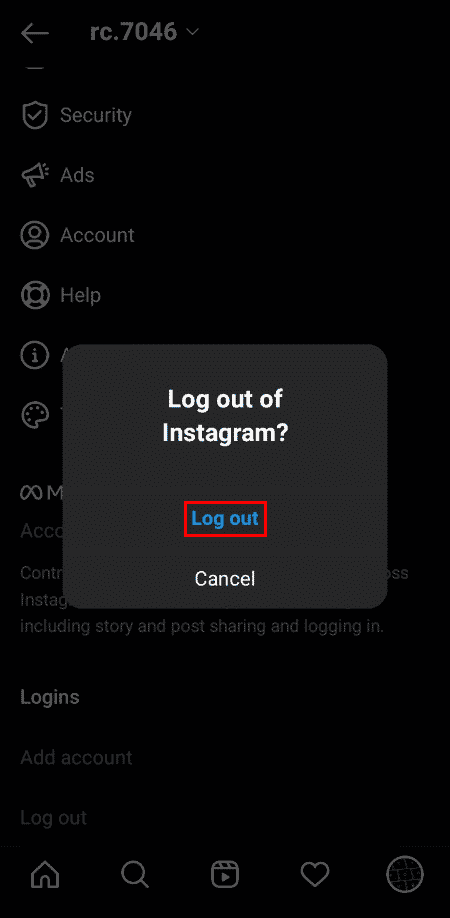
모두 끝났습니다. 이제 다시 로그인하면 Instagram에서 비밀번호를 묻습니다. 안전하고 차폐!
또한 읽기 : Instagram에서 계정을 제거하는 방법
Instagram에서 로그인 기억을 어떻게 삭제합니까?
스마트폰에 많은 Instagram 계정을 저장할 수 있지만 Instagram 계정은 한 번에 하나만 열 수 있습니다. Instagram 앱의 설정을 통해 로그인 정보를 수정하거나 추가할 수 있습니다. 다음은 원하는 IG 계정의 기억 로그인을 삭제하는 단계입니다.
참고 : 로그인 정보를 기억하고 있는 삭제하려는 IG 계정에서 이미 로그아웃했는지 확인하십시오.
1. Instagram 을 열고 프로필 화면으로 이동합니다.
2. IG 사용자 이름 드롭다운 옵션 을 누릅니다.
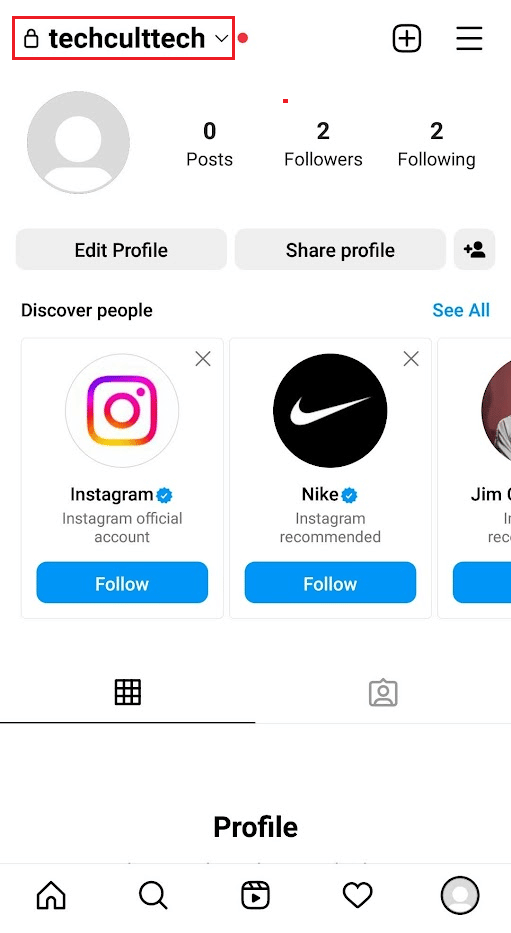
3. 그런 다음 계정 추가 를 누릅니다.
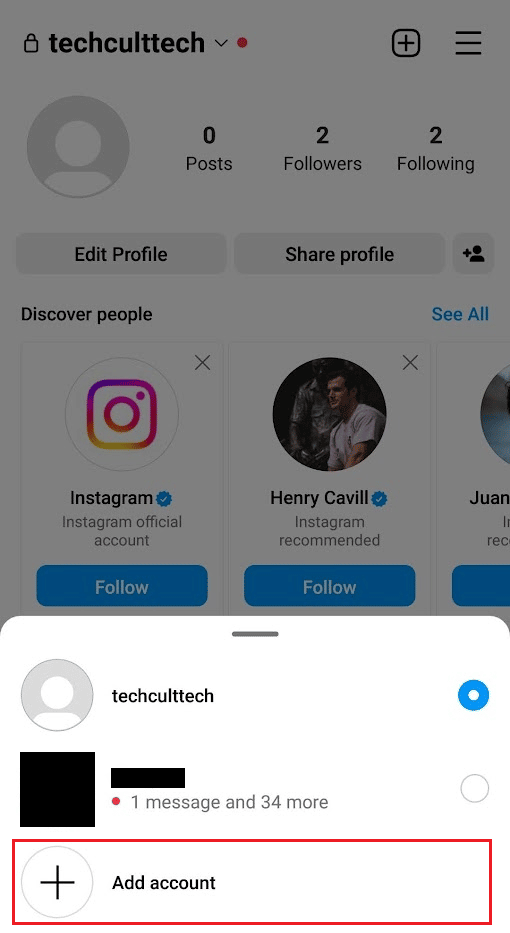
4. 기존 계정에 로그인을 누릅니다.
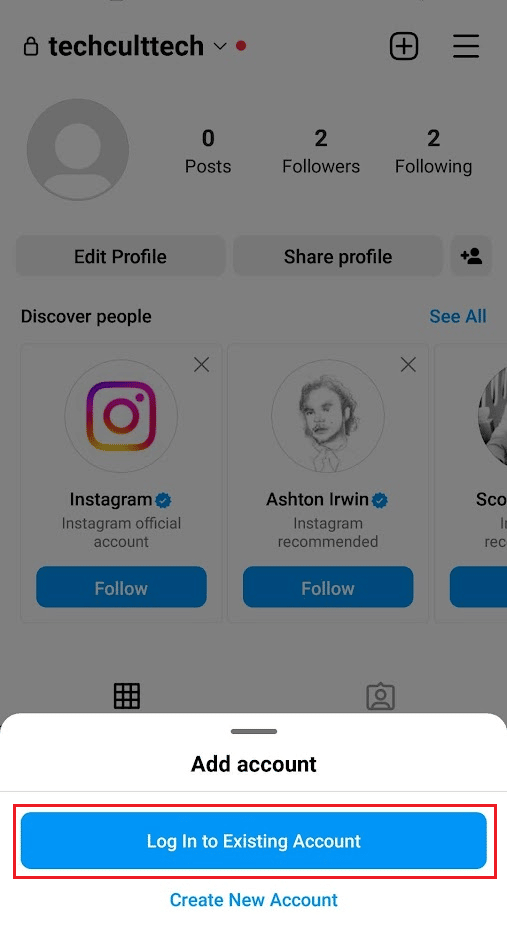
5. 이제 원하는 IG 계정 옆에 있는 점 3개 아이콘 을 탭합니다.
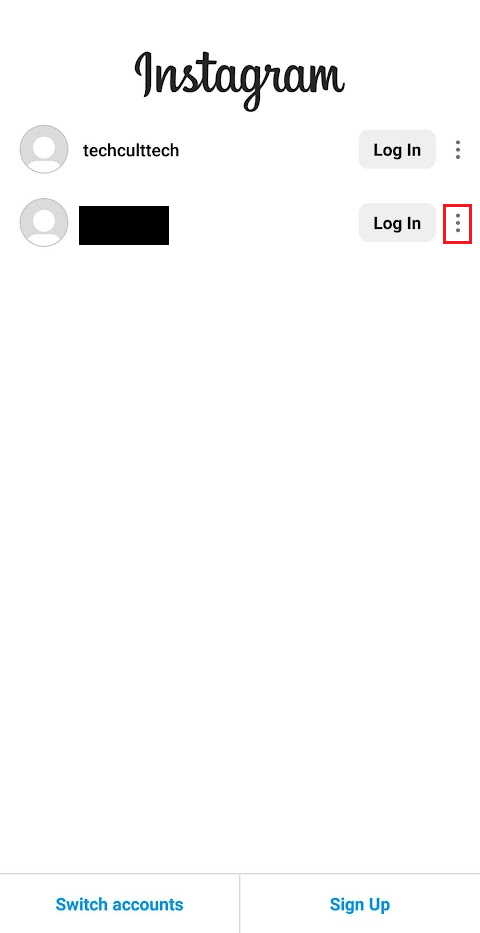
6. 확인 팝업에서 제거 를 누릅니다.
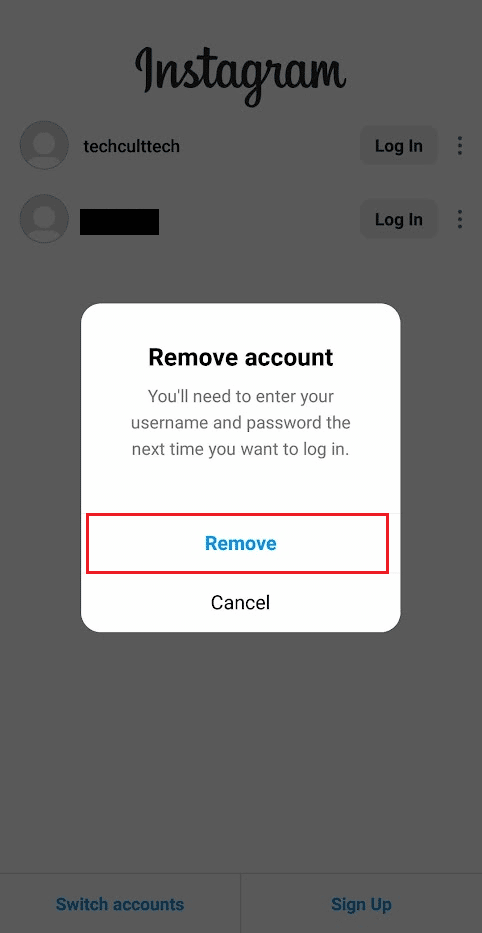
또한 읽기 : Android 기기에서 Google 계정을 제거하는 방법
Instagram에서 기억된 계정을 어떻게 삭제합니까?
위에서 언급한 단계 에 따라 IG 로그인 화면에서 기억된 계정을 삭제할 수 있습니다.
PC에 저장되어 있는 Instagram 계정에서 로그아웃하는 방법은 무엇입니까?
PC에 기억된 IG 계정에서 로그아웃하는 단계를 살펴보겠습니다.
1. 데스크톱 브라우저에서 Instagram 웹사이트를 방문합니다.
2. 햄버거 아이콘 을 클릭합니다.
3. 그런 다음 로그아웃 을 클릭합니다.
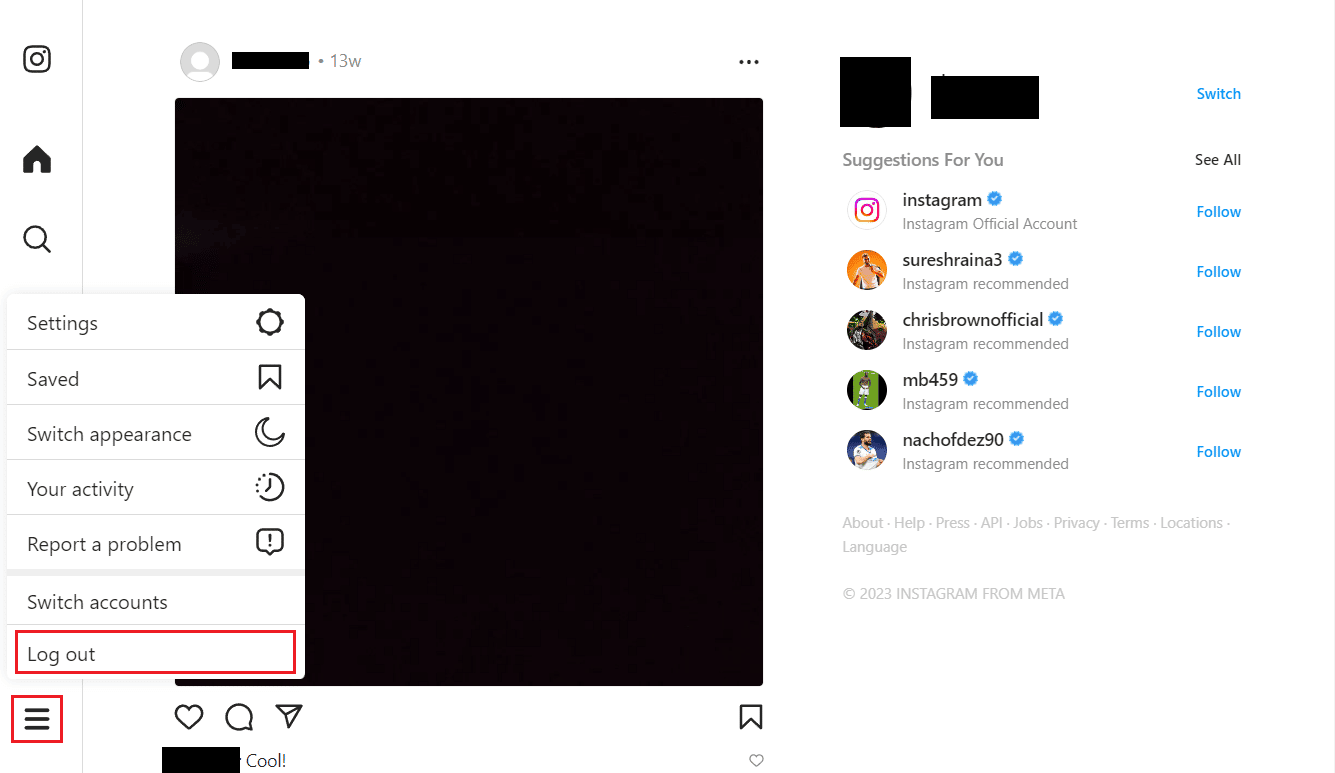
계정에서 즉시 로그아웃됩니다.
추천 :
- Amazon에서 다른 청구 및 배송 주소를 가질 수 있습니까?
- Instagram에서 서로 친구를 숨기는 방법
- Instagram에서 전화번호를 제거하는 3가지 방법
- Google 포토에서 계정을 제거하는 방법
Instagram에서 기억된 계정을 제거하고 기억된 Instagram 계정에서 로그아웃하는 방법에 대해 배웠기를 바랍니다. 아래 의견 섹션을 통해 질문 및 제안 사항이 있으면 언제든지 문의하십시오. 또한 다음에 배우고 싶은 내용을 알려주십시오.
